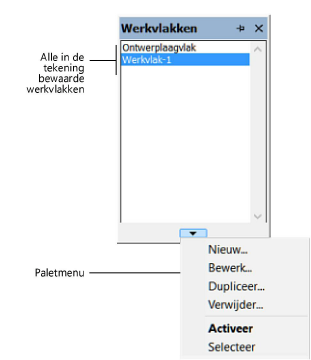
|
Commando |
Locatie |
Sneltoets |
|
Werkvlakpalet |
Venster > paletten |
● Ctrl+Shift+K (Windows) ● Cmd+Shift+K (Mac) |
In het Werkvlakpalet worden de werkvlakken weergegeven die u tijdens het tekenen bewaard hebt. Werkvlakken die u in een bepaalde positie hebt gekanteld of geroteerd, kunt u bewaren voor verder gebruik. Reeds bewaarde werkvlakken kunt u bewerken, dupliceren, verwijderen, activeren of selecteren. Combineer deze functies met de opties in de Weergavebalk, de werkvlakcommando’s in het menu Bewerk en de gereedschappen Bepaal werkvlak en Oppervlak uitlijnen op werkvlak. Zo kunt u optimaal gebruik maken van de werkvlakken bij het plaatsen en uitlijnen van objecten in de 3D-ruimte.
Om de werkvlakken in het Werkvlakpalet te beheren:
1. Selecteer het commando.
Het Werkvlakpalet wordt geopend.
2.Klik op het pijltje onderaan het palet om het menu te openen.
Of: klik rechts op het palet om het contextmenu te openen. Hierin vindt u dezelfde commando’s als in het paletmenu.
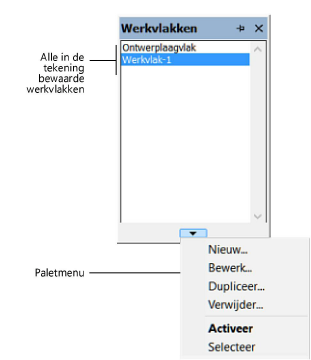
|
Menu / Commando |
Omschrijving |
|
Nieuw |
Klik op deze knop om een werkvlak te creëren (zie De positie van het werkvlak bewaren). |
|
Bewerk |
Klik op deze knop om een geselecteerd werkvlak te bewerken (Werkvlakken bewerken en hernoemen). |
|
Dupliceer |
Klik op deze knop om de geselecteerde werkvlakken te dupliceren. |
|
Verwijder |
Klik op deze knop om de geselecteerd werkvlakken te verwijderen. |
|
Activeer |
Klik op deze knop om het geselecteerde werkvlak te activeren. OF: Dubbelklik op een bestaand werkvlak in het Werkvlakpalet. |
|
Selecteer |
Klik op deze knop om het momenteel geselecteerde werkvlak te activeren, als het niet al actief is en vervolgens het commando Selecteer werkvlak uit te voeren om de controlepunten voor het vlak te laten zien. |
3.Selecteer het gewenste commando.
~~~~~~~~~~~~~~~~~~~~~~~~~